Vaizdo perdavimas į FTP serverius
- Pasirengimas
- Jungimas su prieigos tašku
- FTP serverio ryšio nuostatų konfigūravimas
- FTP perdavimo nuostatos
- Kelių vaizdų perdavimas iš karto
- Titro pridėjimas prieš perdavimą
- Automatinis pakartojimas, jei perduoti nepavyksta
- Perduotų vaizdų peržiūra
Vaizdus galima perduoti į FTP serverį, esantį tinkle, prie kurio prijungtas fotoaparatas.
Pastaba
- Perdavimo metu galima pakeisti JPEG/HEIF vaizdų dydį arba juos apkirpti.
Pasirengimas
Būtinas kompiuteris, kuriame veikia viena iš toliau nurodytų OS. Taip pat būtina iš anksto nustatyti, kad kompiuteris veiktų kaip FTP serveris.
- „Windows 10“ ( 1607 arba naujesnė versija)
- „Windows 8.1“, „Windows 8.1 Pro“
Instrukcijas, kaip nustatyti, kad kompiuteris veiktų kaip FTP serveris, rasite kompiuterio dokumentacijoje.
Kompiuterį, kuris bus naudojamas kaip FTP serveris, prie prieigos taško prijunkite iš anksto.
Jungimas su prieigos tašku
-
Nurodykite „Wi-Fi“ funkcijos nuostatą [Enable/Įjungti].
- Žr. 1 ir 2 veiksmus, nurodytus Jungimas su „Bluetooth“ ryšį palaikančiu išmaniuoju telefonu naudojantis „Wi-Fi“ ryšiu.
-
Pasirinkite [
: Wi-Fi/Bluetooth connection/
: „Wi-Fi“/„Bluetooth“ ryšys].
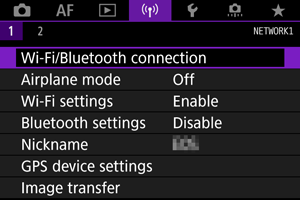
-
Pasirinkite [
Transfer images to FTP server/
Vaizdų perdavimas į FTP serverį].
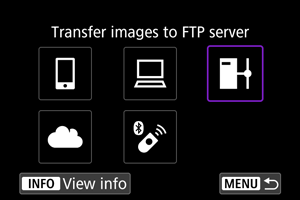
-
Pasirinkite [Add a device to connect to/Įtraukti įrenginį, su kuriuo sujungti].
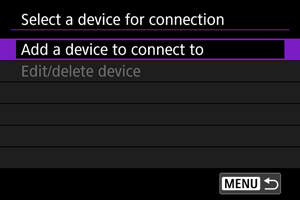
-
Pasirinkite [Setting method/Nustatymo metodas].

- Pasirinkite parinktį, po to pasirinkite [OK/Gerai], kad pereitumėte prie kito ekrano.
- Pasirinkite [Configure online/Konfigūruoti internetu], kad sukonfigūruotumėte ryšio nuostatas ir prisijungtumėte prie tinklo.
- Pasirinkite [Configure offline/Konfigūruoti neprisijungus], kad sukonfigūruotumėte FTP serverio ryšio nuostatas neprisijungę.
-
Pasirinkite [Connect with WPS/Jungti naudojant WPS].
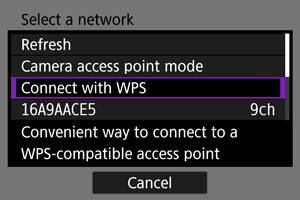
- Atlikite nurodytus veiksmus, kad sujungtumėte naudodami WPS (PBC režimu). Jei norite sujungti su prieigos tašku kitais būdais, žr. „Wi-Fi“ ryšio užmezgimas per prieigos taškus.
-
Pasirinkite [WPS (PBC mode)/WPS (PBC režimas)].
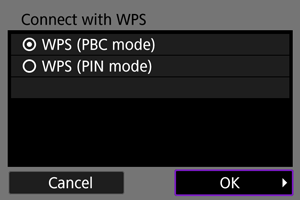
- Pasirinkite [OK/Gerai].
-
Paspauskite prieigos taško WPS mygtuką.

- Informacijos apie tai, kur yra WPS mygtukas ir kaip ilgai jį reikia spausti, rasite prieigos taško naudotojo vadove.
- Norėdami pradėti ryšį su prieigos tašku, pasirinkite parinktį [OK/Gerai]. Kai fotoaparatas sujungiamas su prieigos tašku, pateikiamas toliau pavaizduotas ekranas.
-
Pasirinkite IP adreso nuostatos parinktį.
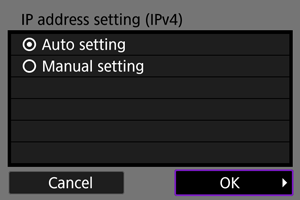
- Pasirinkite [OK/Gerai].
-
Pasirinkite IPv6 parinktį.
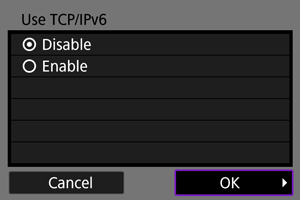
- Pasirinkite [OK/Gerai].
FTP serverio ryšio nuostatų konfigūravimas
-
Pasirinkite FTP režimą.
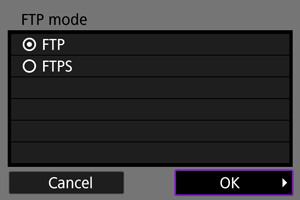
- Jei pageidaujate saugaus FTP perdavimo naudojant šakninį sertifikatą, pasirinkite [FTPS]. Išsamios informacijos apie šakninio sertifikato nuostatas žr. Šakninio sertifikato nustatymas.
- Pasirinkite [OK/Gerai], kad pereitumėte prie kito ekrano.
-
Pasirinkite [Address setting/Adreso nustatymas].
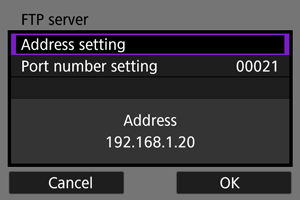
- Pasirinkite [OK/Gerai], kad pereitumėte prie kito ekrano.
- Virtuali klaviatūra parodoma, kai nurodote IP adreso nuostatą [Auto setting/Automatinis nustatymas] arba DNS serverio nuostatą [Manual setting/Rankinis nustatymas].
- Skaičių įvesties ekranas parodomas, kai nurodote DNS adreso nuostatą [Disable/Išjungti].
-
Įveskite FTP serverio IP adresą.
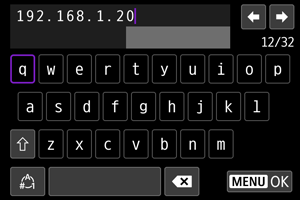
-
Sukonfigūruokite prievado numerį.
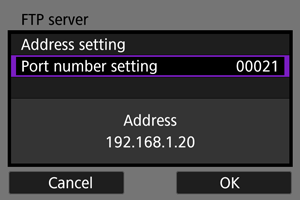
- Paprastai, reikia nustatyti parinkties [Port number setting/Prievado numerio nuostata] nuostatą 00021.
- Pasirinkite [OK/Gerai], kad pereitumėte prie kito ekrano.
-
Sukonfigūruokite pasyviojo režimo nuostatą.
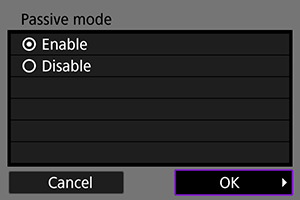
- Pasirinkite [OK/Gerai], kad pereitumėte prie kito ekrano.
- Jei atliekant 8 veiksmą parodoma 41 klaida (Nepavyksta prisijungti FTP serverio), ją gali pavykti pašalinti nustačius parinkties [Passive mode/Pasyvusis režimas] nuostatą [Enable/Įjungti].
-
Sukonfigūruokite tarpinio serverio nuostatas.
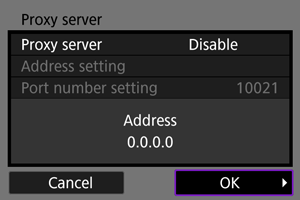
- Nerodoma, jei atlikdami 1 veiksmą pasirinkote [FTPS].
- Pasirinkite [OK/Gerai], kad pereitumėte prie kito ekrano.
-
Sukonfigūruokite prisijungimo metodą.
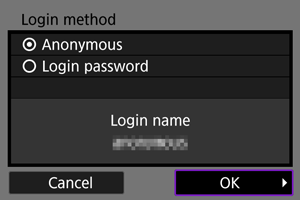
- Pasirinkite [OK/Gerai], kad pereitumėte prie kito ekrano.
-
Nurodykite paskirties aplanką.
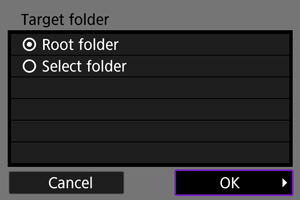
- Pasirinkite [Root folder/Šakninis aplankas], kad vaizdai būtų įrašomi į šakninį aplanką, kaip nurodyta FTP serverio nuostatose.
- Pasirinkite [Select folder/Pasirinkti aplanką], kad nurodytumėte paskirties aplanką šakniniame aplanke. Jei aplanko nėra, jis sukuriamas automatiškai.
- Pasirinkite [OK/Gerai], kad pereitumėte prie kito ekrano.
- Kai pateikiamas toliau nurodytas pranešimas, pasirinkite [OK/Gerai], kad pasitikėtumėte paskirties serveriu.
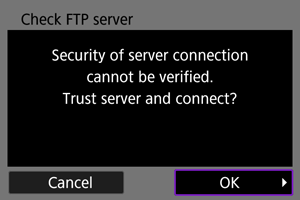
-
Pasirinkite [OK/Gerai].
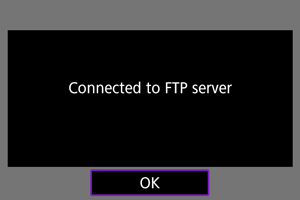
- Konfigūravimo neprisijungtus atveju nerodoma.
FTP perdavimo ryšio nuostatos nustatytos.
FTP perdavimo nuostatos
Galima sukonfigūruoti nuostatas, susijusias su FTP perdavimu ir energijos taupymu.
-
Pasirinkite [
: Wi-Fi settings/
: „Wi-Fi“ nuostatos].
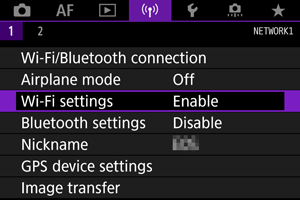
-
Pasirinkite [FTP transfer settings/FTP perdavimo nuostatos].
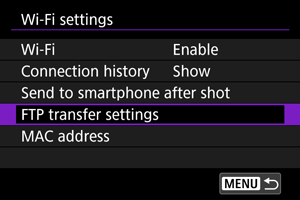
-
Pasirinkite konfigūruotiną parinktį.
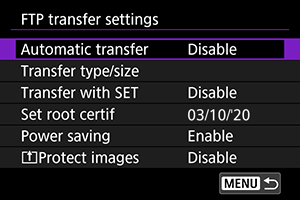
-
Automatic transfer (Automatinis perdavimas)
Pasirinkite [Enable/Įjungti], kad ką tik užfiksuotas vaizdas būtų automatiškai perduodamas į FTP serverį. Kol vaizdai perduodami, galima ir toliau fotografuoti kaip įprastai.
Atsargiai
- Prieš fotografuodami įsitikinkite, kad į fotoaparatą įdėta kortelė. Jei fotografuosite neįrašydami vaizdų, jų perduoti nebus galima.
- Automatinis filmų perdavimas jų filmavimo metu neįmanomas. Įrašę, filmus perduokite kaip aprašyta Kelių vaizdų perdavimas iš karto arba Titro pridėjimas prieš perdavimą.
- Vaizdų perdavimo metu, jų ištrinti negalima.
Pastaba
- Nepertraukiamo fotografavimo metu vaizdai į FTP serverį perduodami jų užfiksavimo tvarka.
- Užfiksuoti vaizdai laikomi ir kortelėje.
- Jei buvo vaizdų, kurių nepavyko perduoti arba jų perdavimas buvo pertrauktas, atkūrus ryšį, fotoaparatas automatiškai bando juos perduoti dar kartą (). Taip pat galite pabandyti juos visus vienu metu perduoti rankiniu būdu vėliau ().
- Jei prieš pradedant automatinį perdavimą buvo pakeistos tinklo nuostatos (pvz., FTP serverio nuostatos), nebandoma kartoti automatinio perdavimo.
-
Transfer type/size (Perdavimo tipas / dydis)
Parinktyje [JPEG size to trans./Perduotino JPEG dydis] galite nurodyti perduotinų vaizdų dydį. Pavyzdžiui, norėdami perduoti mažesnius JPEG vaizdus, kai fotoaparatas nustatytas įrašyti didesnius JPEG vaizdus į vieną kortelę, o mažesnius JPEG vaizdus – į kitą, nustatykite parinkties [SmallerJPEG/Mažesnis JPEG].
Perduotinų vaizdų tipą galite nurodyti parinktyje [RAW+JPEG transfer/RAW+JPEG perdavimas] arba [RAW+HEIF transfer/RAW+HEIF perdavimas].
Pastaba
- Kai fotoaparatas nustatytas įrašyti RAW vaizdus į vieną kortelę, o JPEG arba HEIF vaizdus – į kitą, nurodykite, kuriuos vaizdus perduoti: pasinaudokite parinktimi [RAW+JPEG transfer/RAW+JPEG perdavimas] arba [RAW+HEIF transfer/RAW+HEIF perdavimas]. Analogiškai, nurodykite perkėlimo prioritetus, kai RAW+JPEG vaizdai arba RAW+HEIF vaizdai vienu metu įrašomi į vieną kortelę.
- Užfiksuoti vaizdai laikomi ir kortelėje.
- Kai to paties dydžio vaizdai vienu metu įrašomi į abi korteles, perkėlimo pirmenybė teikiama vaizdams, įrašytiems kortelėje, kuri nurodyta parinktyje [
Record/play /
Įrašymas/leidimas] arba [
Play/
Leidimas] (dalyje [
: Record func+card/folder sel./
: Įrašymo funkcija + kortelės/aplanko pasirinkimas]).
-
Transfer with SET (Perdavimas naudojant mygtuką SET)
Kai nustatyta nuostata [Enable/Įjungti], tiesiog paspauskite mygtuką
, kad perduotumėte rodomą vaizdą. Kol vaizdai perduodami, galima ir toliau fotografuoti kaip įprastai.
Pastaba
- Filmų šiuo būdu perduoti negalima.
-
Set root certif (Šakninio sertifikato nustatymas)
Jei konfigūruodami ryšio nuostatas nurodėte FTP režimą [FTPS], į fotoaparatą būtina importuoti FTP serverio naudojamą šakninį sertifikatą.
Atsargiai
- Į fotoaparatą galima importuoti šakninį sertifikatą, kurio pavadinimas ROOT.CER, ROOT.CRT arba ROOT.PEM.
- Į fotoaparatą galima importuoti tik vieną šakninio sertifikato failą. Iš anksto įdėkite kortelę, kurioje yra šakninio sertifikato failas.
- Sertifikatui importuoti naudojama kortelė, kuriai teikiama pirmenybė parinktyje [
Record/play/
Įrašymas/leidimas] arba [
Play/
Leidimas] (dalyje [
: Record func+card/folder sel./
: Įrašymo funkcija+kortelės / aplanko pasirinkimas]).
- Gali būti neįmanoma pasitikėti serveriais, prie kurių jungiatės FTPS ryšiuose naudodami vartotojo pasirašomą sertifikatą.
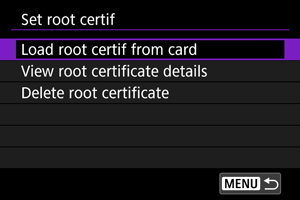
Norėdami importuoti kortelėje įrašytą šakninį sertifikatą, pasirinkite [Load root certif from card/Įkelti šakninį sertifikatą iš kortelės].
Norėdami patikrinti, kam buvo išduotas šakninis sertifikatas ir kas jį išdavė, galiojimo laikotarpį, pasirinkite [View root certificate details/Peržiūrėti šakninio sertifikato informaciją].
Norėdami panaikinti į fotoaparatą importuotą šakninį sertifikatą, pasirinkite [Delete root certificate/Naikinti šakninį sertifikatą].
-
Power saving (Energijos taupymas)
Kai nustatyta nuostata [Enable/Įjungti] ir tam tikrą laiko tarpą neperduodamas vaizdas, fotoaparatas atsijungs nuo FTP serverio ir nutrauks „Wi-Fi“ ryšį. Kai fotoaparatas vėl pasirengia vaizdo perdavimui, ryšys užmezgamas automatiškai. Jei pageidaujate nenutraukti „Wi-Fi“ ryšio, nustatykite nuostatą [Disable/Išjungti].
-
Protect images (Apsaugoti vaizdus)
Norėdami automatiškai apsaugoti vaizdus, perduotus per FTP, nustatykite [Enable/Įjungti] ().
-
Kelių vaizdų perdavimas iš karto
Nufotografavę, galite pasirinkti kelis vaizdus ir juos visus perduoti iš karto, galite perduoti nenusiųstus vaizdus arba galite perduoti vaizdus, kurių nepavyko nusiųsti anksčiau.
Perduodant, vaizdus galima fotografuoti kaip įprastai.
Atsargiai
- Vykdomas vaizdų perdavimas pristabdomas, kai įjungiamas filmavimo režimas. Jei norite atnaujinti vaizdų perdavimą, įjunkite fotografavimo režimą.
Perduotinų vaizdų pasirinkimas
-
Pasirinkite parinktį [
: Image transfer/
: Vaizdo perdavimas].
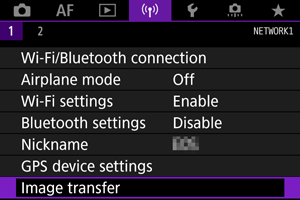
-
Pasirinkite parinktį [Image sel./transfer/Vaizdo pasirinkimas / perdavimas].
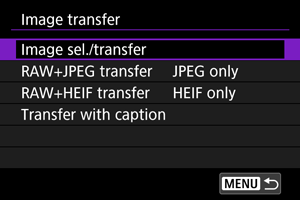
-
Pasirinkite [FTP transfer/FTP perdavimas].
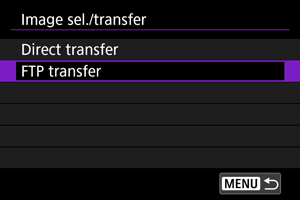
-
Pasirinkite parinktį [Sel.Image/Pasirinkti vaizdą].
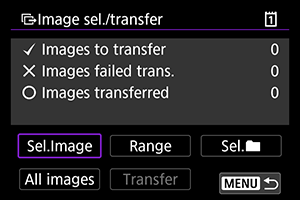
-
Pasirinkite perduotiną vaizdą.
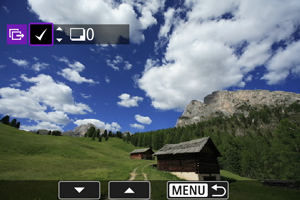
- Sukdami ratuką
pasirinkite perduotiną vaizdą, po to paspauskite
.
- Sukdami ratuką
, ekrano viršuje kairėje pridėkite varnelę [
], po to paspauskite
.
- Galite sukti ratuką
prieš laikrodžio rodyklę, kad galėtumėte įjungti trijų vaizdų rodinį ir jame pasirinkti vaizdus. Jei norite grąžinti vieno vaizdo rodinį, pasukite ratuką
pagal laikrodžio rodyklę.
- Norėdami pasirinkti kitą perduotiną vaizdą, pakartokite 2 veiksmą.
- Pasirinkę vaizdus, paspauskite mygtuką
.
- Sukdami ratuką
-
Pasirinkite [Transfer/Perdavimas].
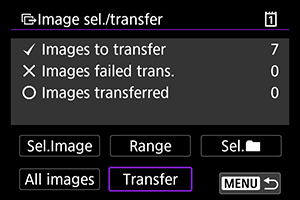
-
Pasirinkite [OK/Gerai].
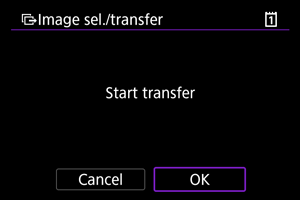
- Pasirinkti vaizdai perduodami į FTP serverį.
Kelių vaizdų pasirinkimas
Pasirinkus pasirinkimo metodą, galima persiųsti kelis vaizdus iš karto. Kol vaizdai perduodami, galima ir toliau fotografuoti kaip įprastai.
-
Pasiekite ekraną [Image sel./transfer/Vaizdo pasirinkimas / perdavimas].
- Atlikite 1–3 veiksmus, nurodytus Perduotinų vaizdų pasirinkimas.
-
Pasirinkite pasirinkimo metodą.
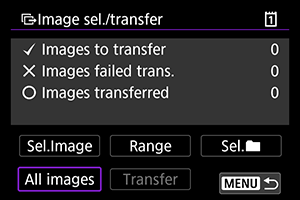
Aplanke
- Pasirinkite [Sel.
/Pasir.
].
- Pasirinkite pageidaujamą pasirinkimo metodą.
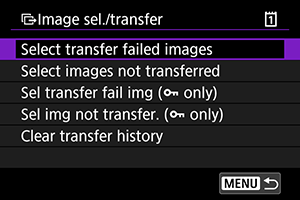
- Pasirinkus [Select transfer failed images/Pasirinkti vaizdus, kurių nepavyko perduoti], pasirenkami visi pasirinktame aplanke esantys vaizdai, kurių perduoti nepavyko.
- Pasirinkus [Select images not transferred/Pasirinkti vaizdus, kurie nebuvo perduoti], pasirenkami visi nenusiųsti vaizdai, esantys pasirinktame aplanke.
- Pasirinkus [Sel transfer fail img (
only)/Pasirinkti vaizdus, kurių perduoti nepavyko (tik
)], pasirenkami visi pasirinktame aplanke esantys apsaugoti vaizdai, kurių perduoti nepavyko.
- Pasirinkus [Sel img not transfer. (
only)/Pasirinkti vaizdus, kurių perduoti nepavyko(tik
)], pasirenkami visi pasirinktame aplanke esantys nenusiųsti apsaugoti vaizdai.
- Pasirinkus parinktį [Clear transfer history/Išvalyti perdavimo istoriją], išvaloma pasirinktame aplanke esančių vaizdų perdavimo istorija.
- Išvalę perdavimo istoriją galėsite pasirinkti parinktį [Select images not transferred/Pasirinkti vaizdus, kurie nebuvo perduoti] ir vėl perduoti visus aplanke esančius vaizdus.
- Išvalę perdavimo istoriją, galite pasirinkti [Sel img not transfer. (
only)/Pasirinkti vaizdus, kurių perduoti nepavyko(tik
)] ir vėl perduoti visus aplanke esančius apsaugotus vaizdus.
- Pasirinkite aplanką.
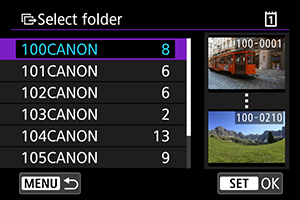
- Pasirinkite [OK/Gerai], kad perduotumėte pasirinktus vaizdus į FTP serverį.
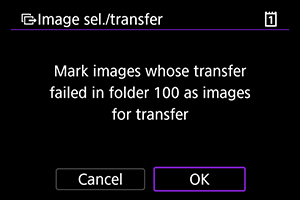
Kortelėje
- Pasirinkite [All images/Visi vaizdai].
- Pasirinkite pageidaujamą pasirinkimo metodą.
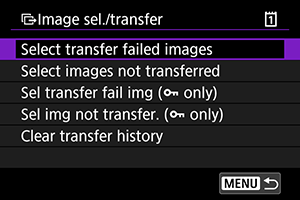
- Pasirinkus [Select transfer failed images/Pasirinkti vaizdus, kurių nepavyko perduoti], pasirenkami visi kortelėje esantys vaizdai, kurių perduoti nepavyko.
- Pasirinkus [Select images not transferred/Pasirinkti vaizdus, kurie nebuvo perduoti] pasirenkami visi nenusiųsti vaizdai, esantys kortelėje.
- Pasirinkus [Sel transfer fail img (
only)/Pasirinkti vaizdus, kurių perduoti nepavyko (tik
)], pasirenkami visi kortelėje esantys apsaugoti vaizdai, kurių perduoti nepavyko.
- Pasirinkus [Sel img not transfer. (
only)/Pasirinkti vaizdus, kurių perduoti nepavyko(tik
)], pasirenkami visi kortelėje esantys nenusiųsti apsaugoti vaizdai.
- Pasirinkus parinktį [Clear transfer history/Išvalyti perdavimo istoriją], išvaloma kortelėje esančių vaizdų perdavimo istorija.
- Išvalę perdavimo istoriją, galite pasirinkti parinktį [Select images not transferred/Pasirinkti vaizdus, kurie nebuvo perduoti] ir vėl perduoti visus kortelėje esančius vaizdus.
- Išvalę perdavimo istoriją, galite pasirinkti [Sel img not transfer. (
only)/Pasirinkti vaizdus, kurių perduoti nepavyko(tik
)] ir vėl perduoti visus kortelėje esančius apsaugotus vaizdus.
- Pasirinkite [OK/Gerai], kad perduotumėte pasirinktus vaizdus į FTP serverį.
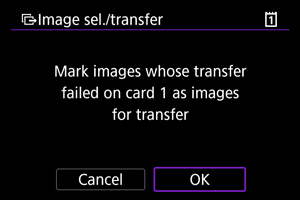
Pasirinkti diapazoną
- Pasirinkite parinktį [Range/Diapazonas].
- Pasirinkus pirmą ir paskutinį diapazono vaizdą, visi diapazono vaizdai pažymimi varnele [
] ir nusiunčiama viena kiekvieno vaizdo kopija.
- Pasirinkę vaizdus, paspauskite mygtuką
.
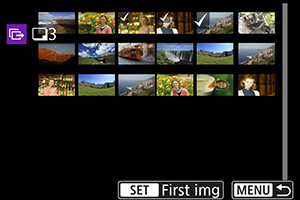
- Pasirinkite [OK/Gerai], kad perduotumėte pasirinktus vaizdus į FTP serverį.
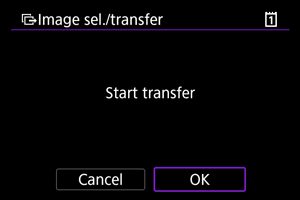
RAW+JPEG arba RAW+HEIF vaizdų perdavimas
RAW+JPEG arba RAW+HEIF vaizdų atveju, galite nurodyti, kurį vaizdą perduoti.
-
Pasirinkite parinktį [
: Image transfer/
: Vaizdo perdavimas].
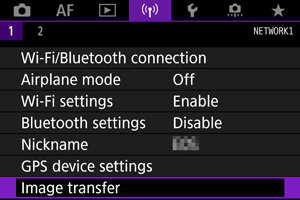
-
Pasirinkite perduotinų vaizdų tipą.
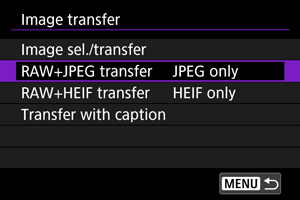
-
RAW+JPEG vaizdų perdavimas
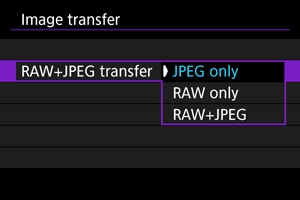
- Pasirinkite [RAW+JPEG transfer/RAW+JPEG perdavimas], po to pasirinkite [JPEG only/Tik JPEG], [RAW only/Tik RAW] arba [RAW+JPEG].
-
RAW+HEIF vaizdų perdavimas
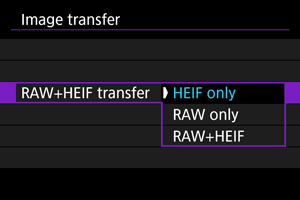
- Pasirinkite [RAW+HEIF transfer/RAW+HEIF perdavimas], po to pasirinkite [HEIF only/Tik HEIF], [RAW only/Tik RAW] arba [RAW+HEIF].
-
Atsargiai
- Vaizdų perdavimo metu kai kurie meniu elementai yra negalimi.
Titro pridėjimas prieš perdavimą
Prieš perduodami, prie kiekvieno vaizdo galite pridėti užregistruotą titrą. Tai patogu, pvz., kai norite informuoti gavėją apie spausdinimo kiekį. Titrai taip pat pridedami ir prie fotoaparate įrašytų vaizdų.
- Prie vaizdų pridėtus titrus galite peržiūrėti „Exif“ informacijoje, vartotojo komentarų dalyje.
- Titrus galima sukurti ir užregistruoti naudojantis „EOS Utility“ ().
-
Pasirinkite parinktį [
: Image transfer/
: Vaizdo perdavimas].
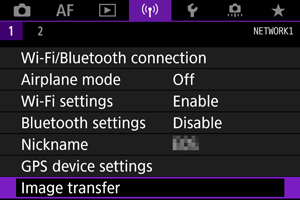
-
Pasirinkite [Transfer with caption/Perdavimas su titrais].
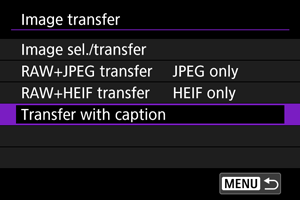
- Rodomas paskutinis peržiūrėtas vaizdas.
-
Nurodykite titrą.
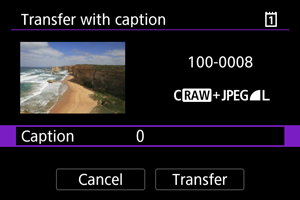
-
Pasirinkite [Caption/Titras] ir rodomame ekrane pasirinkite titro turinį.
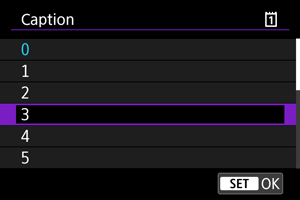
-
-
Pasirinkite [Transfer/Perdavimas].
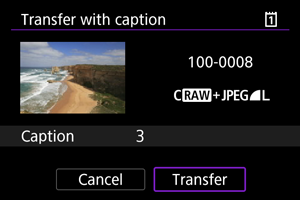
- Vaizdas perduodamas kartu su titru. Perdavus, vėl pateikiamas ekranas [Image transfer/Vaizdo perdavimas].
Atsargiai
- Kitų vaizdų ekrane [Transfer with caption/Perdavimas su titrais] pasirinkti negalima. Norėdami pasirinkti kitą su titru perduotiną vaizdą, peržiūrėkite tą vaizdą prieš atlikdami nurodytus veiksmus.
Automatinis pakartojimas, jei perduoti nepavyksta
Nepavykus perduoti vaizdo, fotoaparato prieigos lemputė mirksi raudona spalva. Tokiu atveju, parodomas toliau pavaizduotas ekranas, kai paspaudžiate mygtuką ir pasirenkate [
: Wi-Fi/Bluetooth connection/
: „Wi-Fi“ / „Bluetooth“ ryšys].
Kaip pašalinti rodomą klaidą, žr. trikčių šalinimo informaciją ().
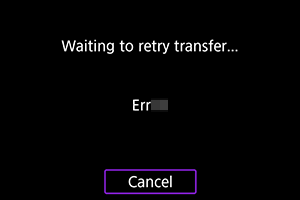
Kai pašalinsite šią klaidą, vaizdai, kurie nebuvo nusiųsti, bus automatiškai perduoti. Kai ši parinktis suaktyvinta, pašalinus triktį, automatiškai bandoma perduoti, kai naudojamas automatinis perdavimas arba užfiksuoti vaizdai rankiniu būdu perduodami per FTP. Atminkite, kad atšaukus perdavimą arba išjungus fotoaparatą, nebandoma automatiškai pakartoti perdavimą.
Žr. Kelių vaizdų perdavimas iš karto ir perduokite vaizdus pagal poreikį.
Pastaba
- Jei norite, kad perdavus būtų automatiškai atsijungiama ir nutraukiamas „Wi-Fi“ ryšys, galite sukonfigūruoti energijos taupymo režimą: tai darykite ekrane [FTP transfer settings/FTP perdavimo nuostatos] ().
- Jei nepageidaujate nutraukti „Wi-Fi“ ryšio, nustatykite parinkties [Power saving/Energijos taupymas] (esančios ekrane [FTP transfer settings/FTP perdavimo nuostatos] ()) nuostatą [Disable/Išjungti].
Perduotų vaizdų peržiūra
Į FTP serverį perduoti vaizdai saugomi toliau nurodytame aplanke, kaip nurodyta FTP serverio nuostatose.
-
FTP serverio paskirties aplankas
- Pagal numatytąsias FTP serverio nuostatas, vaizdai saugomi diske [C drive/C diskas] → aplanke [Inetpub] → aplanke [ftproot] arba šio aplanko poaplankyje.
- Jei FTP serverio nuostatose buvo pakeistas perdavimo paskirties vietos šakninis aplankas, FTP serverio administratoriaus pasiteiraukite, kur perduodami vaizdai.